車中でもハンズフリーでAlexaが使える「Echo Auto」 第2世代モデルはどこが変わった?:山口真弘のスマートスピーカー暮らし(3/4 ページ)
車載専用のAlexaの「Autoモード」は何ができるのか
さて本製品の接続中は、スマホ側のAlexaアプリは「Autoモード」という車での利用を前提とした専用の画面へと切り替わる。アイコンの画面が大きく、離れた距離からでも視認しやすいのが特徴で、言うなればShowモードの車載版という位置づけになる。
この画面では、本製品からできる操作が5つのカテゴリーにまとめられている。具体的には、音楽再生、自宅/職場までのルート案内、通話、自宅にあるデバイスの操作などだ。何ができるのか迷った時は、この画面を見ればよい。
ちなみにこのAutoモードは、本製品の第1世代が発売された時点では提供されておらず、海外でのリリース後も国内では利用できなかった経緯があるのだが、本製品では問題なく使えるようになっている。
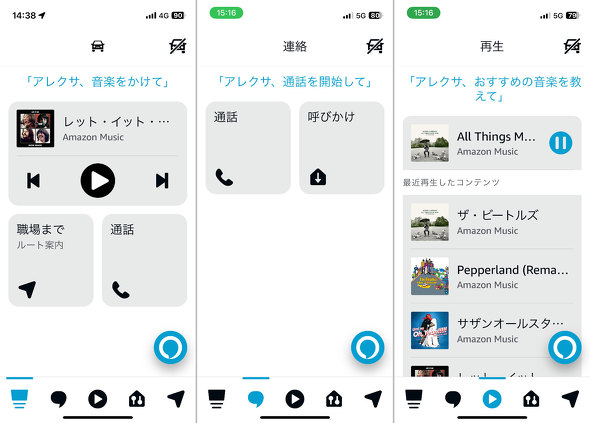 AlexaのAutoモード。大きなアイコンが特徴だ。オフにするには右上のアイコンをタップする(左)。下部のアイコンをタップすることで、カテゴリーを切り替えられる。これは「連絡」だ(中央)。「再生」では音楽の再生履歴が表示される(右)
AlexaのAutoモード。大きなアイコンが特徴だ。オフにするには右上のアイコンをタップする(左)。下部のアイコンをタップすることで、カテゴリーを切り替えられる。これは「連絡」だ(中央)。「再生」では音楽の再生履歴が表示される(右)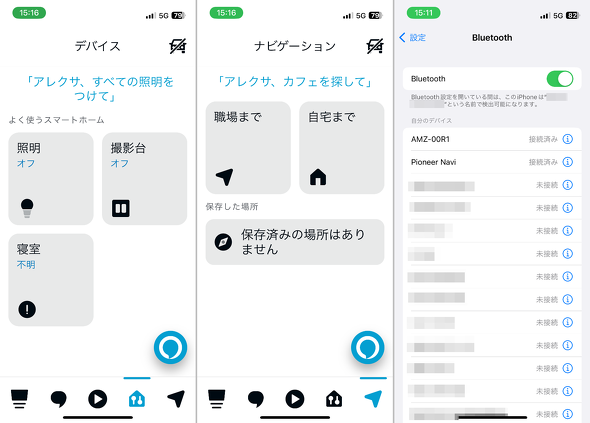 「デバイス」は、車内から自宅のデバイスを操作する場合などに使う(左)。「ナビゲーション」では登録済みの自宅や職場などへのルートをマップで案内してくれる。ただし、ナビとの連携機能はない(中央)。本製品とスマホ、スマホとカーナビはそれぞれBluetoothでつながっているため、スマホの画面上はこのようになる(右)
「デバイス」は、車内から自宅のデバイスを操作する場合などに使う(左)。「ナビゲーション」では登録済みの自宅や職場などへのルートをマップで案内してくれる。ただし、ナビとの連携機能はない(中央)。本製品とスマホ、スマホとカーナビはそれぞれBluetoothでつながっているため、スマホの画面上はこのようになる(右)以上がざっくりした使い方なのだが、一方でできるように見えてできないことも少なくない。例えばカーナビと連携しての目的地の案内がそれだ。
理想的なのは、カーナビと連携して目的地の検索を行い、ルートの候補を表示し、実際に到着までのナビを行ってくれることだが、本製品はあくまでスマホのAlexaアプリ内で検索することしかできず、カーナビの操作は行えない。
もっともこのAutoモード、スマホ上で目的地を案内する機能はきちんと搭載しているのだが、筆者の環境ではどうやってもうまく案内してくれない。例えば「最寄りのガソリンスタンドを教えて」と呼びかけた場合、スマホの位置情報を使い、現在地に近いガソリンスタンドを番号付きで教えてくれる。ここまでは問題ない。
しかし画面上に表示されている音声コマンド「1つ目に連れて行って」の通りに呼びかけると、「すみません、町名や地区名など具体的な情報を言ってもう一度検索してみてください」と冷たく返される。じゃあさっきの番号は何だったのか、とツッコミを入れたくなる。何らかの設定がおかしいのかもしれないが、今回の試用中に原因は判明しなかった。
ちなみにここで所在地をあらためて指示すれば、(iPhoneの場合は)マップアプリに切り替わり、ルートを案内してくれるのだが、前述の画面ではガソリンスタンドの所在地表示が不完全なため、改めてスマホで所在地を検索しなくてはいけない。
また仮に番号指定でシームレスに検索できても、小さいスマホの画面で案内されるよりは、画面の大きいカーナビを使った方が快適で、それならば最初からカーナビを使った方がよい……ということになってしまう。画面に加えて音声込みで案内してくれる利点はあるとはいえ、なかなか難しいところだ。
いずれにしても、カーナビとは連携しないという意味では、第1世代のモデルから全く変わっていないことになる。
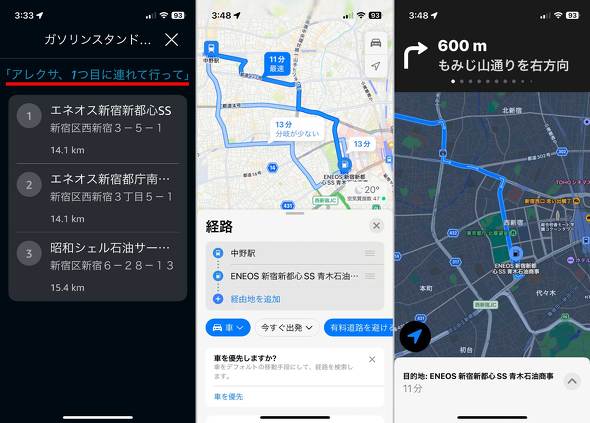 Alexaに最寄りのガソリンスタンドを尋ねると画面上に候補を表示してくれるが、「1つ目に連れて行って」と呼びかけても案内してくれない(左)。改めて施設名もしくは住所でルートを検索すると、マップアプリ上で経路を表示してくれる(中央)。その後はマップアプリ上でルートを案内してくれる(右)
Alexaに最寄りのガソリンスタンドを尋ねると画面上に候補を表示してくれるが、「1つ目に連れて行って」と呼びかけても案内してくれない(左)。改めて施設名もしくは住所でルートを検索すると、マップアプリ上で経路を表示してくれる(中央)。その後はマップアプリ上でルートを案内してくれる(右)ちなみにこれとは別に、アプリの「車を探す」機能を使って車を止めた位置を検索する機能は用意されている。本製品の位置情報をもとにスマホ側から検索しているにすぎないので、ナビとは何ら関係ないが、これはこれで有用だ。
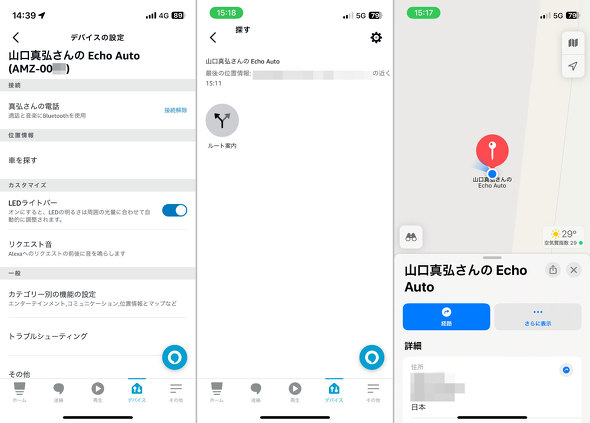 Autoモードを解除したAlexaアプリ上で「車を探す」をタップ(左)。最後に確認された所在地が表示される。これがつまり駐車位置ということになる(中央)。アイコンをタップすることで現在地からのルートも表示できる(右)
Autoモードを解除したAlexaアプリ上で「車を探す」をタップ(左)。最後に確認された所在地が表示される。これがつまり駐車位置ということになる(中央)。アイコンをタップすることで現在地からのルートも表示できる(右)最後に、気になるところをまとめた。
関連記事
 車の中でAlexaが使える「Echo Auto」、実際に車に設置した【基本編】
車の中でAlexaが使える「Echo Auto」、実際に車に設置した【基本編】
Amazonが新たに投入した「Echo Auto」。車の中で同社の音声アシスタント「Alexa」を使うためのデバイスだが、実際の使い勝手はどうなのか試してみた。 車の中でAlexaが使える「Echo Auto」はカーナビの代わりになる?【活用編】
車の中でAlexaが使える「Echo Auto」はカーナビの代わりになる?【活用編】
Amazonが車載用に投入した「Echo Auto」だが、実際の使い勝手はどうなのだろうか。利用ケース別に試してみた。 ネットワークカメラの屋外配線に最適! 扉や窓を通せるUSBフラットケーブルを試す
ネットワークカメラの屋外配線に最適! 扉や窓を通せるUSBフラットケーブルを試す
ネットワークカメラを利用するにあたり、悩ましいのがカメラへの電源供給をどうするかという問題がある。壁に穴を空けるような工事を避けつつ、お手軽に利用できる方法を模索すべく、USBフラットケーブルを試してみた。 屋外対応モデルと思わぬ相違点が? 屋内用小型ネットワークカメラ「Ring Indoor Cam」を試す
屋外対応モデルと思わぬ相違点が? 屋内用小型ネットワークカメラ「Ring Indoor Cam」を試す
スマートスピーカーやその関連デバイスについて、試行錯誤を繰り返しつつ、機能をバリバリ使えるようになる(予定)までの過程を、時系列でお届けする本連載。今回は屋内用の小型ネットワークカメラ「Ring Indoor Cam」を試してみた。 屋外設置に対応 Echo Showからも見られるネットワークカメラ「Ring Stick Up Cam Battery」を試す
屋外設置に対応 Echo Showからも見られるネットワークカメラ「Ring Stick Up Cam Battery」を試す
スマートスピーカーやその関連デバイスについて、試行錯誤を繰り返しつつ、機能をバリバリ使えるようになる(予定)までの過程を、時系列でお届けする本連載。今回は屋内から屋外までオールマイティーに使えるネットワークカメラ「Ring Stick Up Cam Battery」をチェックした。
Copyright © ITmedia, Inc. All Rights Reserved.
アクセストップ10
- 「これで年単位の品薄が確定」――“Crucial撤退ショック”のPCパーツショップ (2025年12月06日)
- バッファローのWi-Fi 7ルーター「AirStation WSR6500BE6P」を試す 2.5Gbps対応で約2万円 コスパの良さが光る (2025年12月05日)
- 「Appleは悪。Googleは開発者を理解している味方」というEpic GamesのスウィーニーCEOが歓迎する未来は本当にバラ色なのか (2025年12月05日)
- 31.5型4Kスマートディスプレイ「LG MyView Smart Monitor 32SR73U-W」がタイムセールで4万5800円に (2025年12月05日)
- Ewinの折りたたみ式Bluetoothキーボードが28%オフの2849円に (2025年12月05日)
- 64GB構成すら“絶望”が近づく中で、CUDIMMの人気が再上昇 (2025年11月29日)
- さようなら「Crucial」――Micronがコンシューマー向け製品事業から撤退 販売は2026年2月まで継続 (2025年12月04日)
- 「ASUS Dual GeForce RTX 5070」がタイムセールで8万1627円に (2025年12月04日)
- 高性能アクションカメラ「Insta360 Ace Pro」が10%オフの3万7900円でセール中 (2025年12月05日)
- ソニーの85型4Kテレビ「ブラビア KJ-85X80L」が41%オフ(24万8000円)で買えてしまうセール中 (2025年12月03日)